Hai l'opportunità di disabilitare la rotazione automatica dello schermo bloccando il touch screen del tuo iPhone. Infatti, molti parametri sono preinstallati sul tuo dispositivo iPhone per facilitarne l'utilizzo, come il connessione automatica a reti Wi-Fi captive, o ilregolazione automatica della luminosità dello schermo del tuo iPhone o il file correzione automatica. Tuttavia, queste impostazioni a volte possono rivelarsi più problematiche che vantaggiose. Quindi, in questo articolo troverai come rimuovere la rotazione automatica che ruota lo schermo da solo a seconda della direzione in cui lo tieni. Buona lettura!
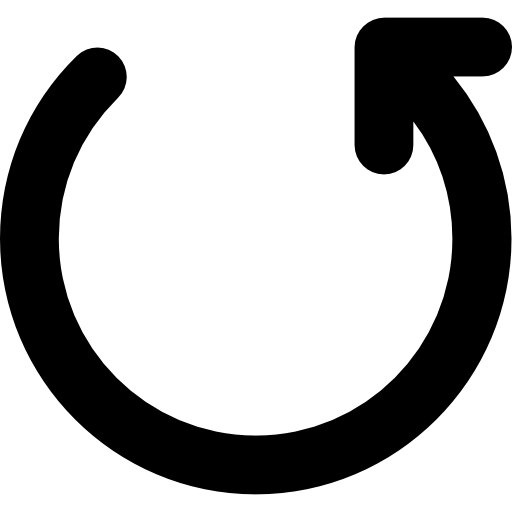
Cos'è la rotazione automatica di iPhone?
La rotazione automatica dell'iPhone te lo permette ruotare lo schermo del tuo dispositivo Apple per poter visualizzare le tue applicazioni in formato ritratto ou paysage. Questo schermo orientabile può essere molto utile, soprattutto se si vogliono guardare film a tutto schermo e sfruttare la capacità massima di quest'ultimo. È inoltre possibile confrontare con le due immagini sottostanti un display video senza rotazione automatica e un display video con rotazione automatica.
- visualizzazione di un video senza rotazione automatica:
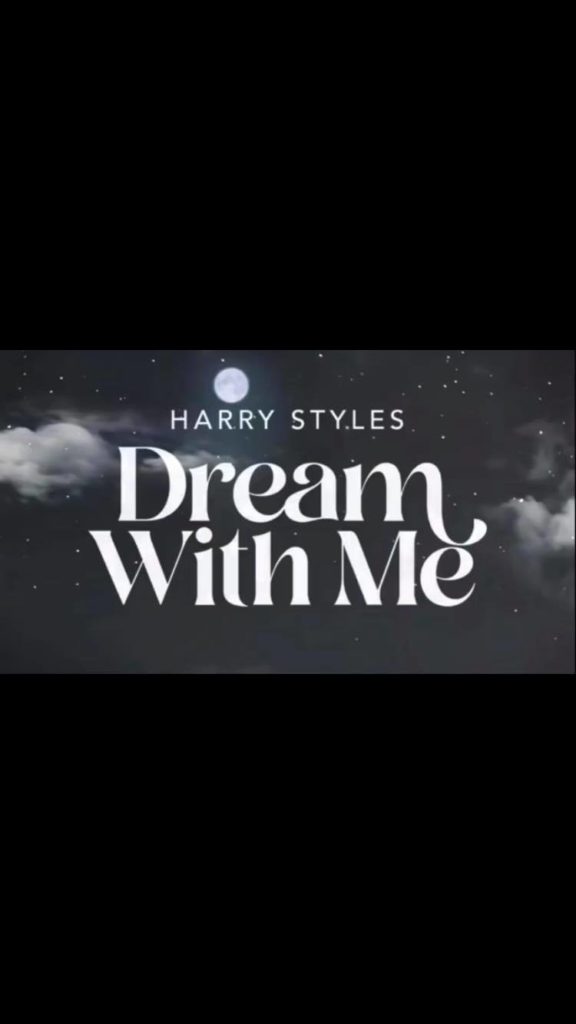
- visualizzazione di un video con rotazione automatica:
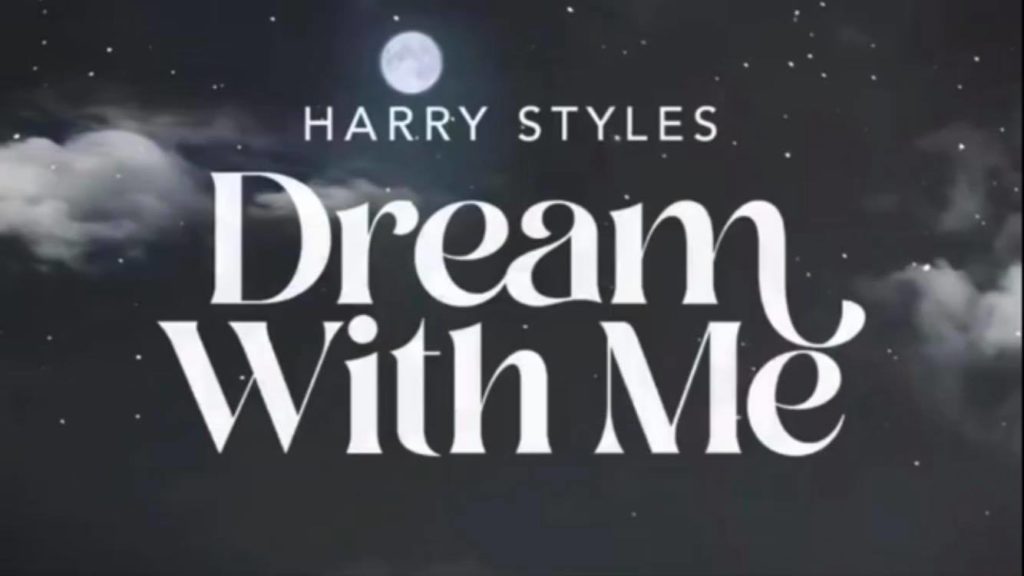
Passaggi per disattivare la rotazione automatica sul tuo iPhone
Se nonostante i vantaggi del pivot automatico, vuoi sbarazzarti di questa funzionalità (che può rivelarsi restrittiva durante l'utilizzo quotidiano del tuo iPhone), puoi farlo totalmente. désactiver. I metodi per disattivare la rotazione automatica variano a seconda che il tuo dispositivo iPhone abbia o meno l'estensione bottone centrale.
Rimuovi la rotazione automatica su un iPhone che non ha il pulsante centrale
Ecco i passaggi da seguire per rimuovere la rotazione automatica su un file iPhone senza pulsante centrale, altrimenti chiamato il pulsante Casa:
- Fai scorrere il dito verso il basso dall'alto (dall'angolo in alto a destra) per accedere al file centro di controllo dal tuo iPhone
- Premere il piccolo lucchetto circondato da una freccia rotante per bloccare la rotazione automatica
Devi solo verificare se la tua manipolazione ha esito positivo girando il tuo dispositivo iPhone su un lato e assicurandoti che lo schermo non ruoti da solo.
Rimuovi la rotazione automatica su un iPhone con il pulsante centrale
Ecco i passaggi da seguire per rimuovere la rotazione automatica su un file iPhone con un pulsante centrale:
- Scorri verso l'alto dalla parte inferiore dello schermo del tuo iPhone per aprire il file centro di controllo dal tuo iPhone
- Tocca il lucchetto circondato da una freccia rotante per bloccare la rotazione automatica del tuo iPhone
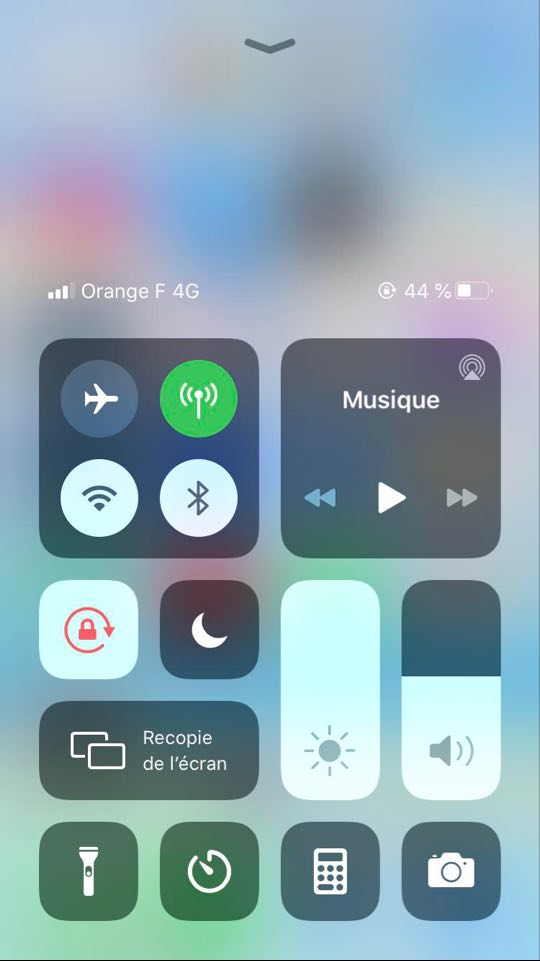
Assicurati che l'operazione sia andata a buon fine girando la fotocamera su un lato e assicurandoti che non passi più dalla modalità verticale a quella orizzontale.

